Ένα ασύρματο ποντίκι είναι μια ευπρόσδεκτη προσθήκη σε κάθε γραφείο, καθώς εξαλείφει την ανάγκη για ακατάστατα καλώδια. Είναι επίσης μια πιο ευχάριστη αισθητικά επιλογή που κινείται καλύτερα από την παραδοσιακή της αντίστοιχη. Ωστόσο, μπορεί να είναι δύσκολο να καταλάβετε πώς να συνδέσετε το ποντίκι Logitech με τις συσκευές σας.

Είτε θέλετε να αντιστοιχίσετε το νέο ασύρματο ποντίκι Logitech με μια συσκευή Windows ή Mac, αυτός ο οδηγός θα σας καθοδηγήσει στα βήματα για να διασφαλίσετε ότι όλα λειτουργούν απρόσκοπτα.
Πίνακας περιεχομένων
Πώς να αντιστοιχίσετε ένα ποντίκι Logitech με ένα MacBook
Ένα ασύρματο ποντίκι και ένα ποντίκι Bluetooth μπορούν και τα δύο να συνδεθούν στον υπολογιστή σας χωρίς καλώδια, αλλά έχουν διαφορετικές μεθόδους σύνδεσης με τη συσκευή σας. Ένα ασύρματο ποντίκι θα χρησιμοποιεί δέκτη, ενώ η έκδοση Bluetooth θα ζευγαρώσει με την κεραία Bluetooth του υπολογιστή.
Το ποντίκι Logitech μπορεί να ζευγαρώσει τόσο με δέκτη όσο και μέσω Bluetooth. Ας δούμε πρώτα πώς συνδέεται με το MacBook σας μέσω της επιλογής δέκτη.
Πώς να αντιστοιχίσετε το ποντίκι Logitech με το MacBook χρησιμοποιώντας έναν δέκτη
Ένα ασύρματο ποντίκι λειτουργεί χρησιμοποιώντας ραδιοσυχνότητες. Θα χρειαστείτε έναν δέκτη USB για να συνδέσετε το ποντίκι Logitech με τον υπολογιστή. Δεν θα χρειαστεί συγχρονισμός, όπως είναι περισσότερο μια κατάσταση plug-and-play.
Τα παρακάτω βήματα θα σας καθοδηγήσουν στη διαδικασία:



Βεβαιωθείτε ότι το ποντίκι Logitech έχει μπαταρίες πριν ξεκινήσετε τη διαδικασία σύνδεσής του στον υπολογιστή σας.
Μπορεί να χρειαστείτε τη βοήθεια μιας καρφίτσας ή ενός συνδετήρα για να πατήσετε το κουμπί “Σύνδεση” στο ποντίκι Logitech. Είναι επίσης σημαντικό να θυμάστε ότι ορισμένα αξεσουάρ δεν έχουν το κουμπί “Σύνδεση” και θα συνδεθούν αυτόματα στον υπολογιστή σας. Ορισμένες συσκευές Logitech διαθέτουν κλειδί “Κανάλι”. Εάν το ποντίκι σας είναι ένα από αυτά, πατήστε αυτό το κουμπί και επιλέξτε ένα κανάλι πριν συνδέσετε τον δέκτη USB.
Πώς να αντιστοιχίσετε το ποντίκι Logitech με το MacBook χρησιμοποιώντας Bluetooth
Εάν θέλετε να συνδέσετε το ποντίκι Logitech στον υπολογιστή σας μέσω Bluetooth, η διαδικασία θα είναι παρόμοια με τη σύζευξη οποιασδήποτε άλλης συσκευής με δυνατότητα Bluetooth. Δείτε πώς γίνεται:


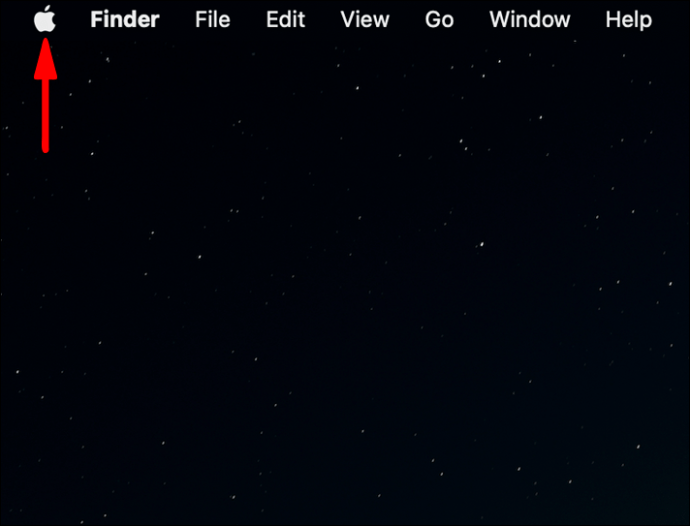
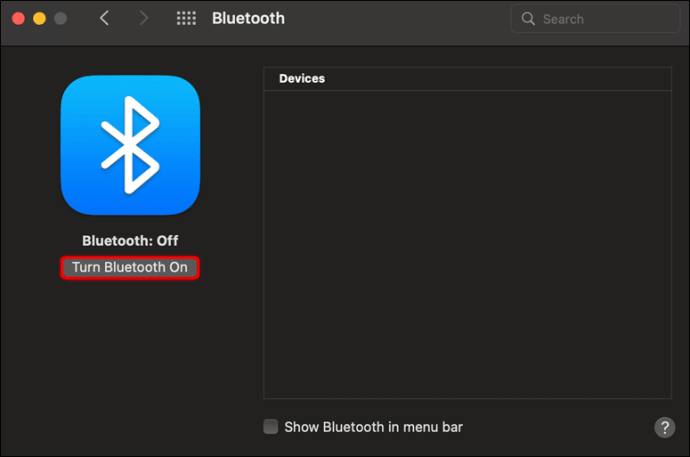
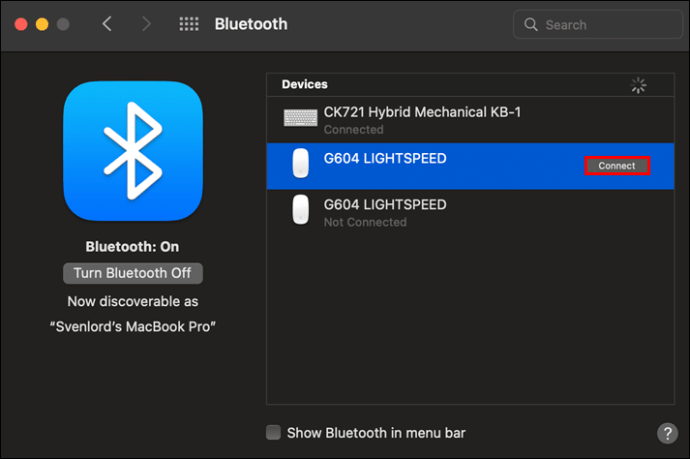
Το MacBook και το ποντίκι Logitech είναι πλέον συνδεδεμένα.
Πώς να συνδέσετε ένα ποντίκι Logitech με έναν δέκτη
Ένας ενοποιητικός δέκτης είναι μια συσκευή USB που σας επιτρέπει να συνδέσετε έως και έξι συσκευές ταυτόχρονα. Μπορεί να αγοραστεί ως αυτόνομη μονάδα ή να συνοδεύεται από συμβατό ποντίκι ή πληκτρολόγιο. Αυτός είναι ο τρόπος σύζευξης του ποντικιού Logitech με έναν ενοποιητικό δέκτη:
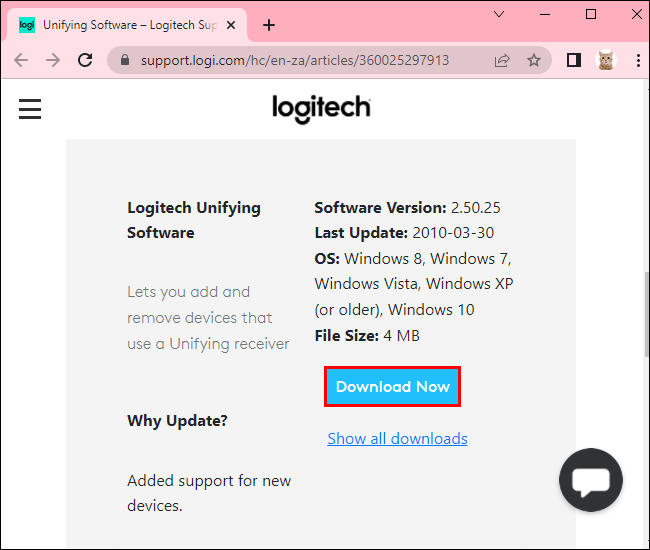
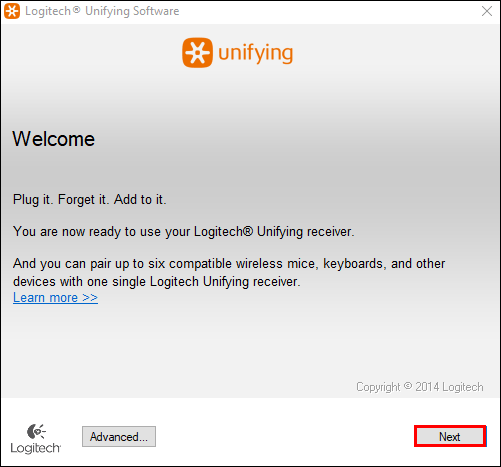
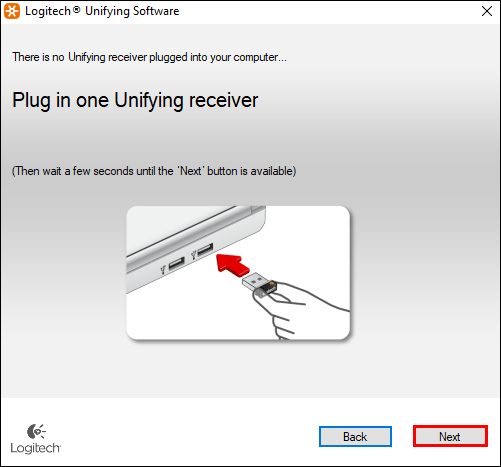
Το ποντίκι σας Logitech είναι πλέον συνδεδεμένο σε έναν ενοποιητικό δέκτη.
Πώς να συνδέσετε το ποντίκι Logitech με το Bluetooth
Εάν το ποντίκι σας Logitech δεν συνοδεύεται από δέκτη USB, τότε θα πρέπει να το συνδέσετε με άλλες συσκευές χρησιμοποιώντας Bluetooth.

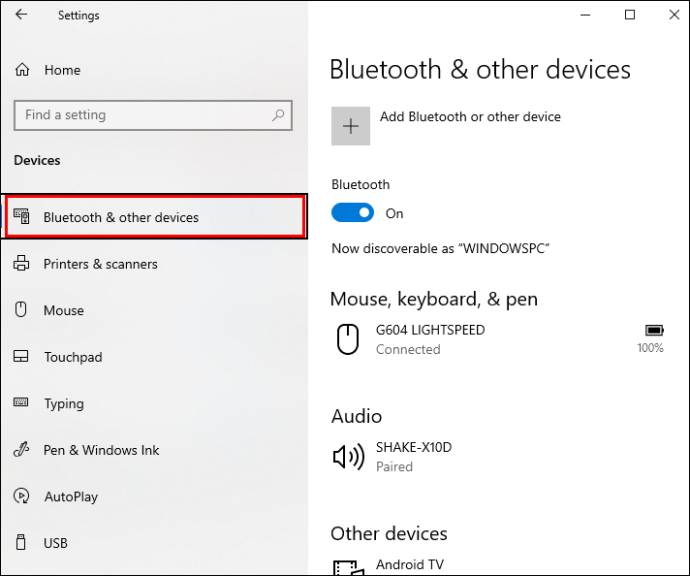
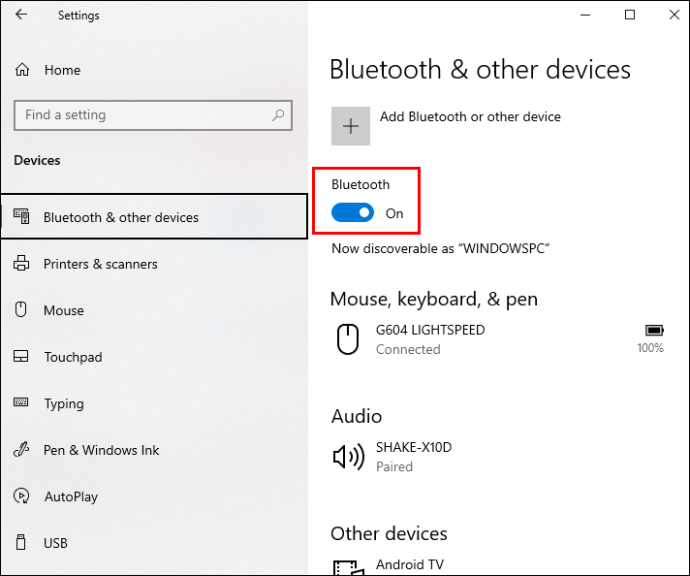

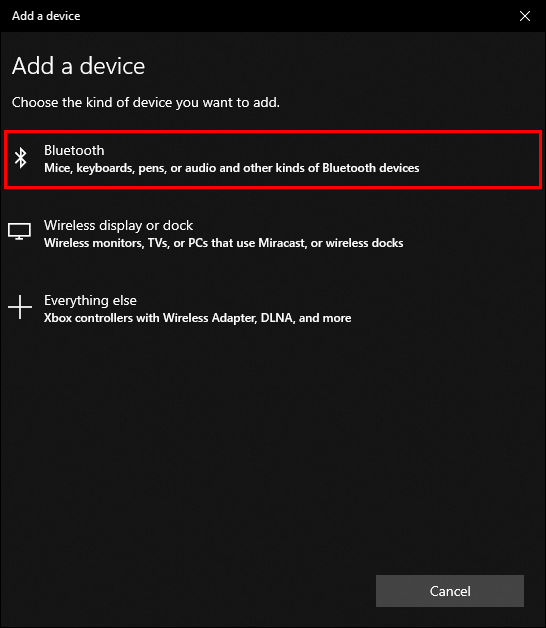

Με το ποντίκι Logitech που έχει πλέον αντιστοιχιστεί με τον υπολογιστή σας, μπορείτε να το χρησιμοποιήσετε με τον ίδιο τρόπο που θα χρησιμοποιούσατε ένα παραδοσιακό ποντίκι.
Πώς να αντιστοιχίσετε το ποντίκι Logitech με τα Windows
Αν και τόσο ένα ασύρματο ποντίκι όσο και ένα ποντίκι Bluetooth μπορούν να συνδεθούν στον υπολογιστή χωρίς τη χρήση καλωδίου, αυτές οι συσκευές έχουν τις δικές τους μεθόδους για να το κάνουν. Το πρώτο χρησιμοποιεί δέκτη, ενώ το δεύτερο χρησιμοποιεί Bluetooth για σύζευξη με την κεραία ενός υπολογιστή.
Ας δούμε πώς μπορείτε να χρησιμοποιήσετε κάθε μέθοδο για να συνδέσετε το ποντίκι Logitech με τα Windows.
Πώς να αντιστοιχίσετε το ποντίκι Logitech με τα Windows χρησιμοποιώντας Bluetooth
Η σύζευξη του ποντικιού Logitech με τον υπολογιστή σας είναι αρκετά απλή αφού ξέρετε πώς. Ακολουθήστε αυτά τα βήματα για να συνδέσετε το ποντίκι σας σε υπολογιστή με Windows χρησιμοποιώντας Bluetooth:


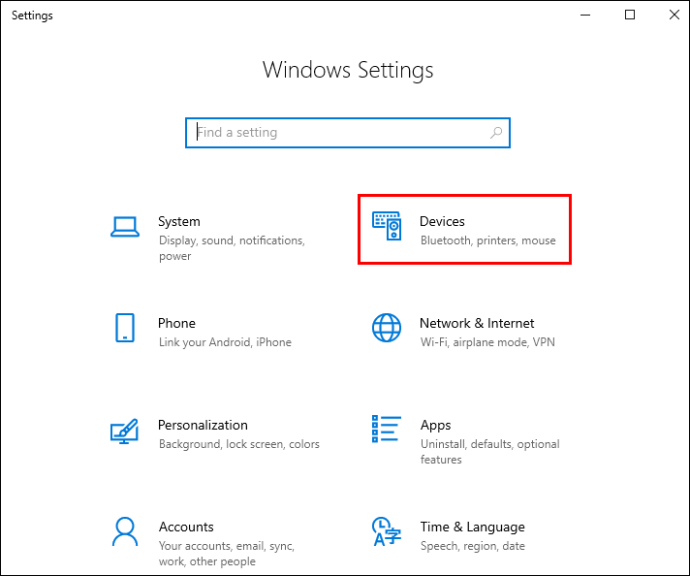


Πώς να αντιστοιχίσετε το ποντίκι Logitech με τα Windows χρησιμοποιώντας τον δέκτη
Ένα ασύρματο ποντίκι χρησιμοποιεί ραδιοσυχνότητες για να συνδεθεί με άλλες συσκευές. Θα χρειαστεί να συνδέσετε τον δέκτη USB στον υπολογιστή σας για να συνδέσετε τα δύο μέρη του εξοπλισμού.
Δείτε πώς μπορείτε να συνδέσετε το ποντίκι Logitech με τη συσκευή σας Windows:


Όχι άλλα ενοχλητικά καλώδια
Η σύζευξη του ποντικιού Logitech με τον υπολογιστή σας δημιουργεί ένα πιο οργανωμένο γραφείο. Το να απαλλαγείτε από αυτό το ενοχλητικό καλώδιο ποντικιού που σας εμποδίζει είναι ένα βήμα πιο κοντά σε ένα περιβάλλον εργασίας χωρίς ακαταστασία. Με τα βήματα που παρουσιάζονται σε αυτόν τον οδηγό, θα πρέπει να μπορείτε να συνδέσετε το ποντίκι Logitech με τον υπολογιστή Windows ή Mac χρησιμοποιώντας δέκτη ή μέσω Bluetooth.
Έχετε αντιστοιχίσει το ποντίκι Logitech με τον υπολογιστή σας; Ενημερώστε μας ποια μέθοδο χρησιμοποιήσατε στην παρακάτω ενότητα σχολίων.

